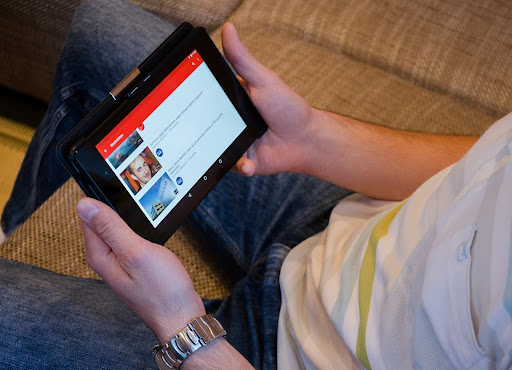Mengaktifkan subtitle YouTube sebenarnya sangat mudah dilakukan, yaitu dengan menekan tombol cc di perangkat. Bahkan subtitle biasanya juga akan otomatis ditampilkan. Pada kesempatan kali ini akan dibahas mengenai cara menampilkan subtitle di YouTube yang tidak ada CC melalui beberapa langkah.
Inilah Cara Menampilkan Subtitle di YouTube yang Tidak Ada CC
Untuk Anda yang ingin menonton video YouTube sambil baca subtitle, berikut ini merupakan cara mengaktifkan subtitle di YouTube yang tidak tersedia subtitlenya di HP dan PC.
- Cara Menampilkan Subtitle Youtube di HP
Anda bisa menonton YouTube di mana pun dan kapan pun dengan gadget Anda. Lalu bagaimana sih cara menampilkan subtitle YouTube di HP? Berikut langkah-langkah yang dapat Anda lakukan.
- Bukalah peramban Google Chrome di HP.
- Kemudian bukalah situs halaman YouTube.
- Carilah video yang ingin ditonton.
- Setelah video tampil, bukanlah pengaturan Google Chrome dengan klik tombol 3 titik di bagian kanan atas.
- Klik desktop site untuk ceklis.
- Dengan begitu otomatis tampilan layar menyerupai tampilan PC.
- Kemudian pilihlah menu pengaturan di video YouTube.
- Pilih subtitle/CC.
- Klik pilihan auto-translate.
- Kemudian carilah bahasa yang ingin digunakan sebagai subtitle.
- Acara otomatis video YouTube akan menampilkan subtitle.
Cara menampilkan subtitle di YouTube yang tidak ada CC di HP selesai dilakukan. Anda bisa menikmati konten video YouTube negara asing dengan subtitle yang mudah dipahami.
Baca juga: Aplikasi Kamera Laptop yang Gratis dan Mudah Dipakai
- Cara Menampilkan Subtitle di YouTube yang Tidak Ada CC di PC
Jika Anda tidak puas nonton YouTube di HP, Anda bisa menontonnya di PC atau laptop yang layarnya lebih lebar. Seperti halnya HP, nonton YouTube di PC pun dapat menampilkan subtitle di videonya.
Apabila tidak terdapat CC yang menampilkan subtitle di video, tentu sangat menjengkelkan. Berikut ini merupakan cara menampilkan subtitle di YouTube yang tidak ada CC di laptop.
- Bukalah situs halaman YouTube pada browser PC.
- Temukan video yang ingin ditonton.
- Pilihlah tombol pengaturan video YouTube dengan ikon gerigi.
- Pilihlah subtitle/CC.
- Pilih auto translate.
- Pilihlah bahasa yang diinginkan, misalnya bahasa Indonesia.
- Secara otomatis akan muncul subtitle pada video sesuai dengan pilihan bahasa yang dipilih.
Dengan melalui beberapa langkah tersebut maka Anda berhasil menampilkan subtitle di YouTube yang tidak ada CC. Jadi meskipun video yang ditampilkan di YouTube menggunakan bahasa asing, Anda tetap bisa memahaminya karena tersedia subtitle bahasa Indonesia.
- Menambahkan Subtitle CC di Video YouTube
Apabila tidak terdapat pengaturannya maka subtitle video tidak dapat diedit. Berikut merupakan cara untuk menambahkan subtitle di YouTube.
- Bukalah halaman YouTube di PC kemudian carilah video yang ingin ditambahkan subtitle.
- Klik tombol pengaturan di video YouTube.
- Pilih Subtitle/CC.
- Pilihlah “add subtitle or CC”.
- Carilah pilihan bahasa yang akan dibuat.
- Putar video lalu hentikan pada menit yang akan ditambahkan subtitle.
- Ketik dan atur peletakan subtitle di video.
- Klik “submit for review” untuk menampilkan hasil subtitle.
- Klik “yes” sehingga orang lain bisa mengubah subtitle tersebut, klik “no” jika Anda tidak mengizinkannya.
- Klik submit.
- Subtitle dapat ditampilkan dengan menekan CC.
Itulah penjelasan mengenai cara menampilkan subtitle di YouTube yang tidak ada CC baik di PC maupun HP. Jika Anda memiliki video YouTube yang ingin diberi subtitle, Anda bisa menggunakan jasa pembuatan dan translate subtitle video dan film.
Untuk mendapatkan jasa terbaik dengan harga terjangkau, silakan klik Suwun.co.id kemudian pilihlah jasa yang diinginkan. Anda juga bisa download aplikasi Suwun untuk menikmati fitur yang lebih lengkap.